Comment changer l’adresse e-mail de l’administrateur sur Windows 11
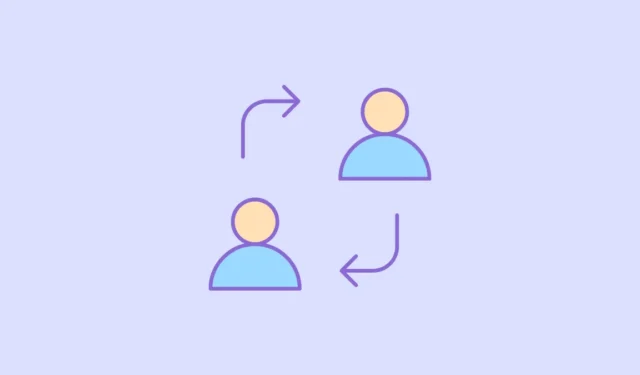
Nous avons tous eu une adresse e-mail embarrassante à un moment donné de notre vie ; aucune exception là-bas. Mais si vous utilisez également cette adresse e-mail géniale comme compte Microsoft, cela ne peut pas devenir plus embarrassant.
Heureusement, il n’existe pas une, mais plusieurs façons de modifier l’adresse e-mail de votre compte Microsoft. Après avoir mis à jour l’adresse e-mail principale de votre compte Microsoft, vous pouvez vous connecter à tous vos appareils Microsoft qui l’utilisent.
Avant de vous précipiter pour changer l’adresse e-mail de votre compte Microsoft, comprenons les options disponibles pour le faire.
Façons de changer l’adresse e-mail de l’administrateur
Windows vous permet de vous connecter en tant qu’administrateur à l’aide de votre compte Microsoft. Vous pouvez soit vous connecter en utilisant une adresse e-mail ou un numéro de téléphone à votre compte Microsoft appelé « Alias ».
Si vous souhaitez modifier votre adresse e-mail d’administrateur, vous devez ajouter un nouvel « alias » (adresse e-mail) à votre compte Microsoft et en faire l’alias principal. Après cela, vous devriez pouvoir vous connecter à votre ordinateur en utilisant la nouvelle adresse e-mail.
Il existe également une solution de contournement dans laquelle vous pouvez créer un compte d’utilisateur distinct, puis le promouvoir en compte d’administrateur.
Nous avons répertorié les deux méthodes dans ce guide pour votre commodité.
1. Ajoutez un nouvel alias à votre compte Microsoft
Pour ajouter un nouvel alias Microsoft à votre compte, rendez-vous sur account.microsoft.com à l’aide de votre navigateur préféré et connectez-vous avec vos informations d’identification. Une fois connecté, cliquez sur l’option « Vos informations ».
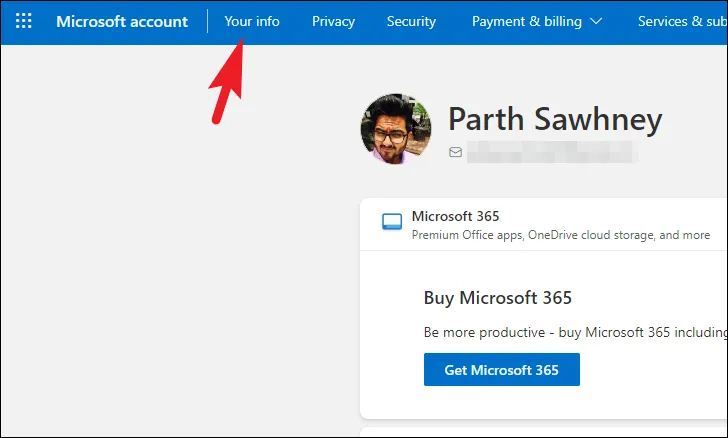
Après cela, cliquez sur l’option « Modifier les informations du compte » pour continuer.
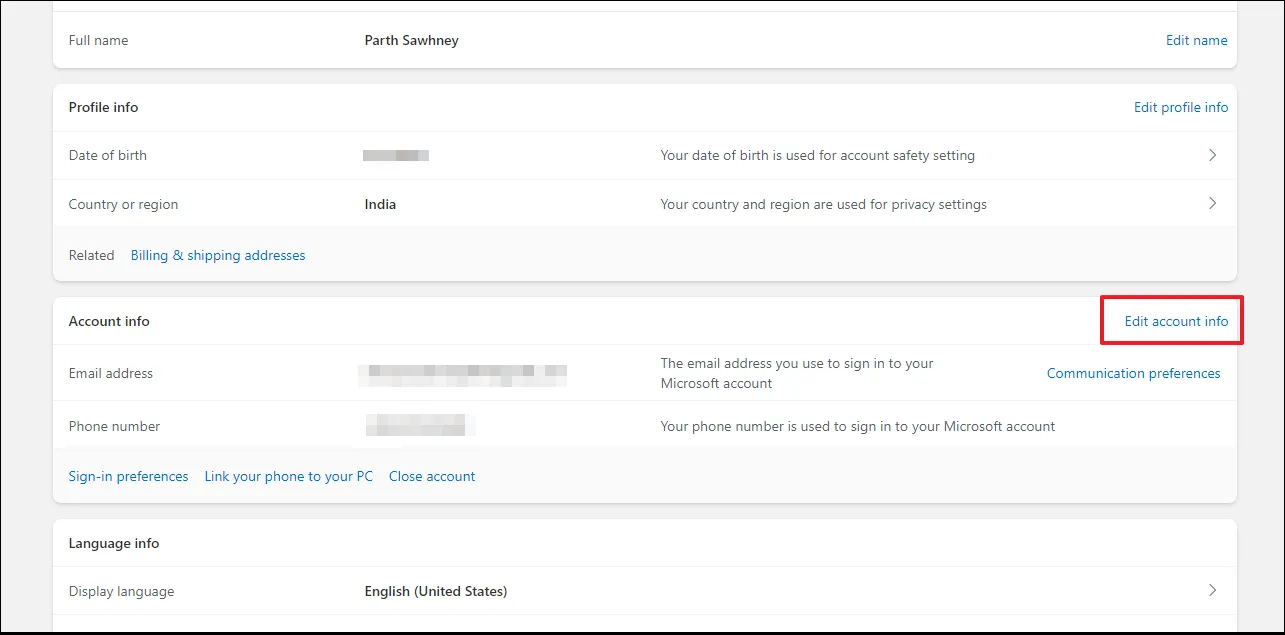
Ensuite, cliquez sur l’option « Ajouter un e-mail » pour continuer.
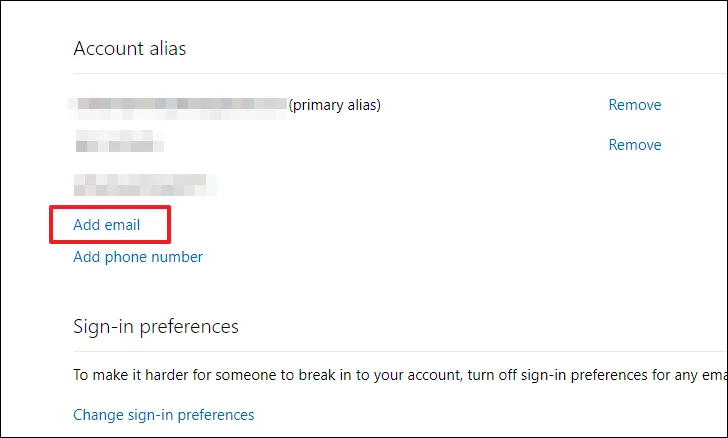
Pour créer un nouveau compte de messagerie Outlook, cliquez sur ‘Créer une nouvelle adresse e-mail et l’ajouter en tant qu’alias’. Sinon, pour ajouter une adresse e-mail existante, choisissez la deuxième option dans la liste. Une fois que vous avez entré une adresse e-mail, cliquez sur le bouton ‘Ajouter un alias’.
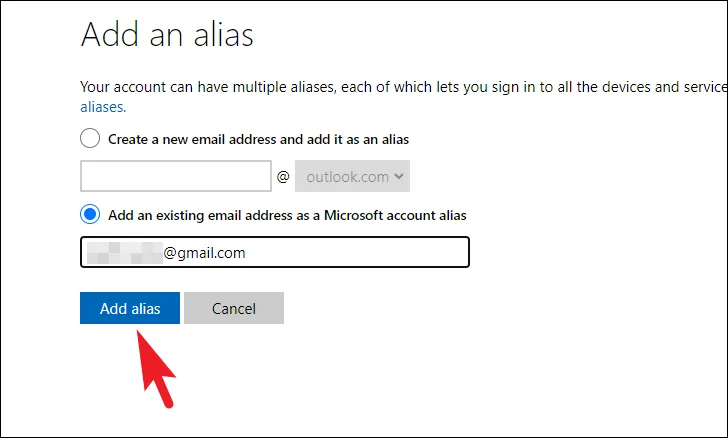
Après avoir ajouté un alias avec succès, cliquez sur le bouton « Make Primary » après la nouvelle adresse e-mail. Cela apportera une alerte à votre écran.
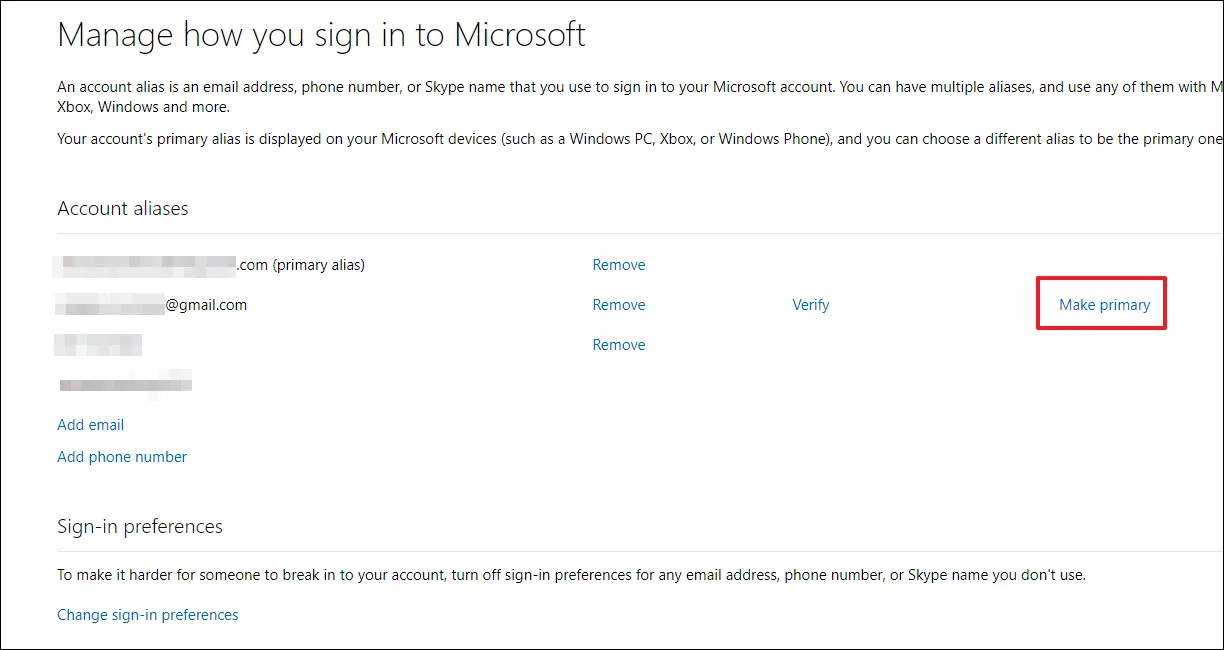
Maintenant, cliquez sur le bouton « Envoyer un e-mail » pour vérifier d’abord l’e-mail. Après avoir vérifié l’adresse e-mail, revenez à cet écran et cliquez sur le bouton « Make Primary ».
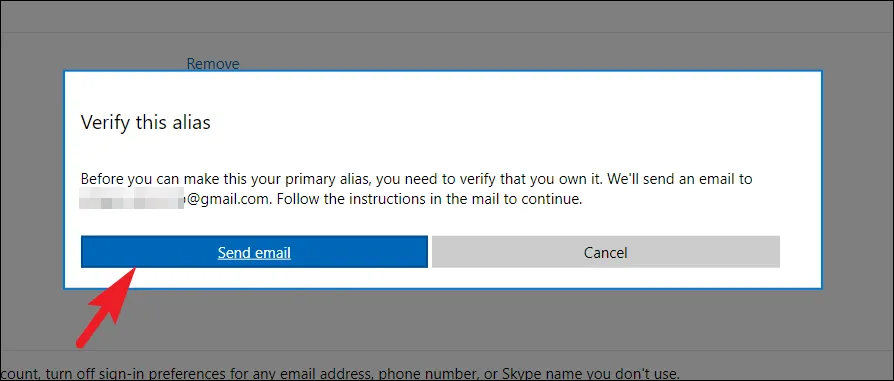
Si vous choisissez de créer un nouvel e-mail Outlook, vous n’aurez pas à le vérifier. Cliquez simplement sur le bouton « Oui » dans la boîte de dialogue d’alerte.
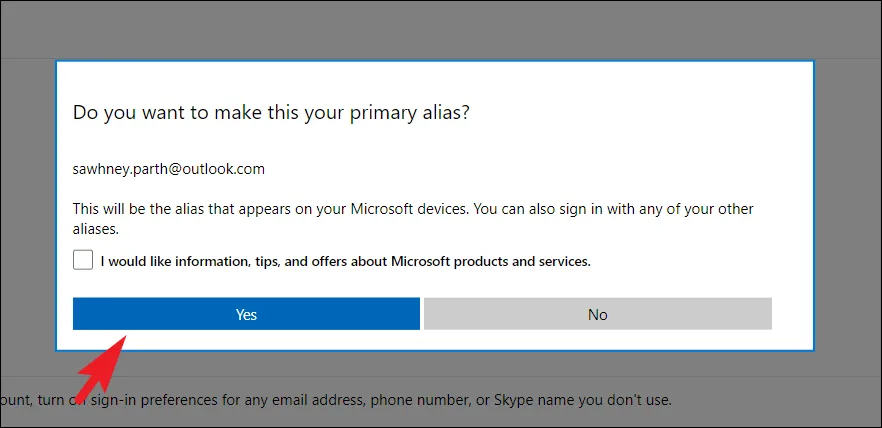
Vous pourriez être redirigé vers l’écran de connexion ; entrez vos identifiants pour vous reconnecter. Une fois connecté, vous pourrez voir que l’alias principal a été modifié.
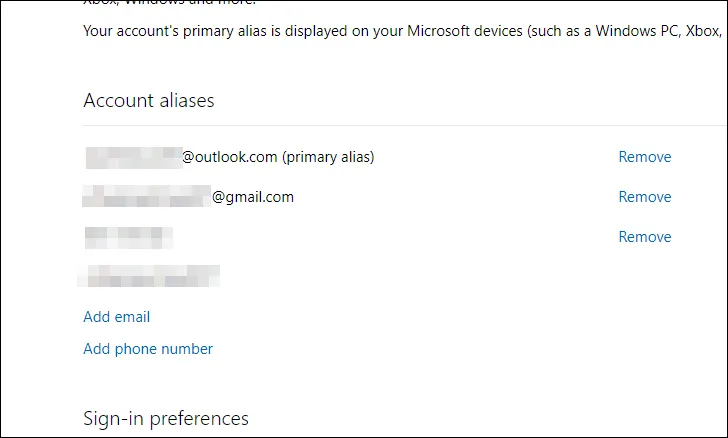
Vous devriez maintenant pouvoir vous connecter à tous vos appareils Microsoft en utilisant l’adresse e-mail mise à jour.
Si, pour une raison quelconque, vous ne parvenez pas à ajouter un alias à votre compte Microsoft, il existe une autre méthode.
2. Créez un nouveau compte d’utilisateur Microsoft
Pour ce faire, rendez-vous dans le menu Démarrer et cliquez sur l’icône « Paramètres ».
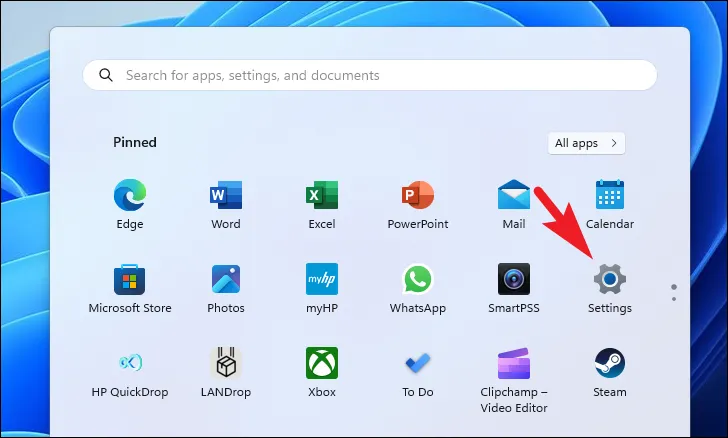
Après cela, cliquez sur l’onglet « Comptes » dans la barre latérale gauche.
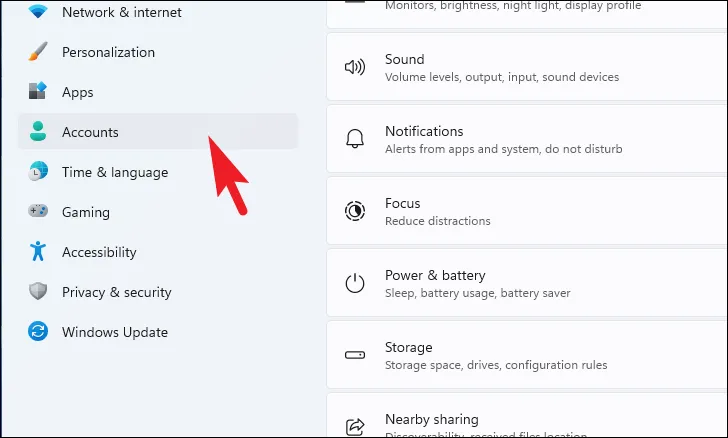
Ensuite, cliquez sur la vignette « E-mail et comptes » dans la section droite de la fenêtre.
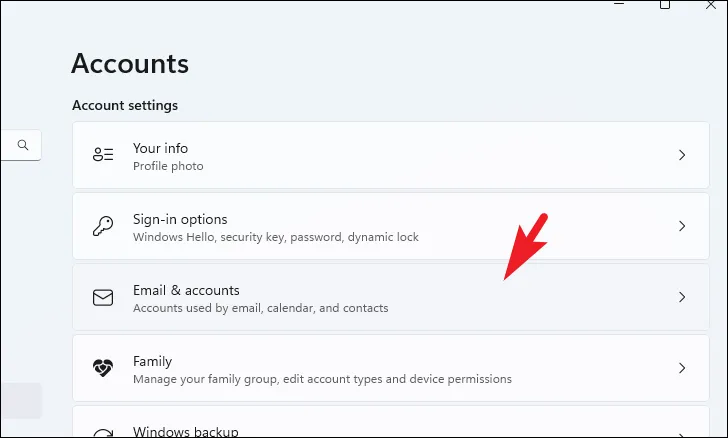
Ensuite, cliquez sur le bouton « Ajouter un compte Microsoft » pour continuer. Cela ouvrira une nouvelle fenêtre sur votre écran.
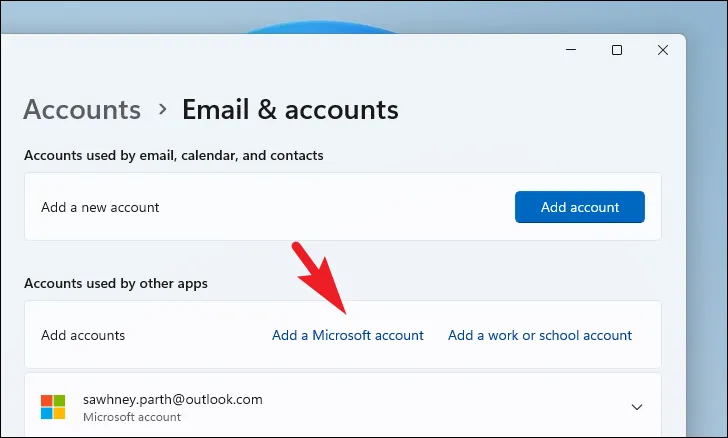
Maintenant, entrez les informations d’identification de votre compte Microsoft pour vous connecter. Vous pouvez également configurer Windows Hello après vous être connecté.
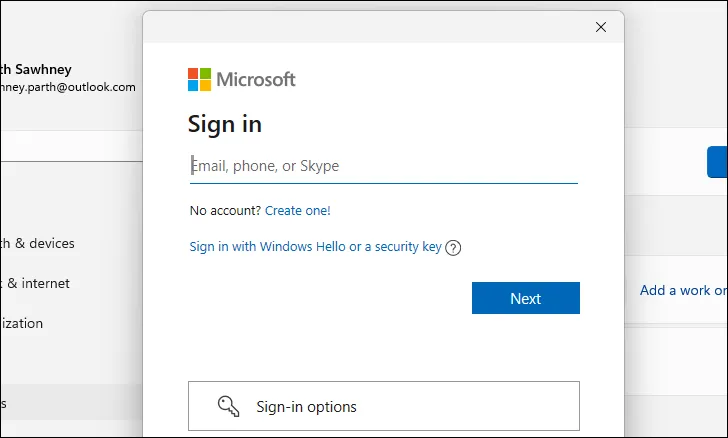
Une fois que vous vous êtes connecté à l’aide des informations d’identification de votre compte, vous devriez voir le nouvel utilisateur sur l’écran « E-mail et comptes ».
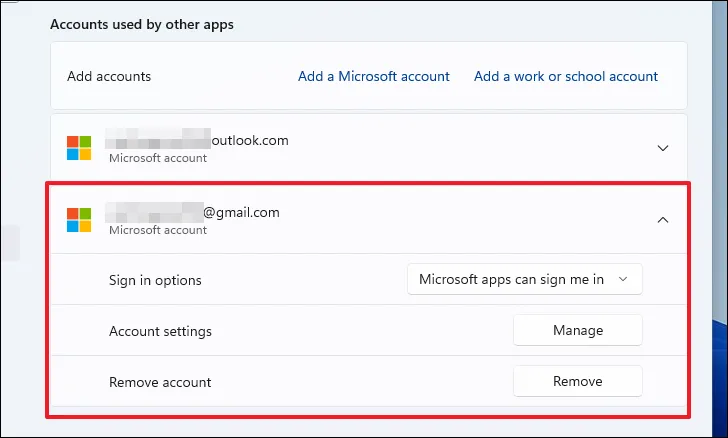
Ensuite, depuis l’écran des paramètres « Compte », cliquez sur la vignette « Autres utilisateurs » pour continuer.
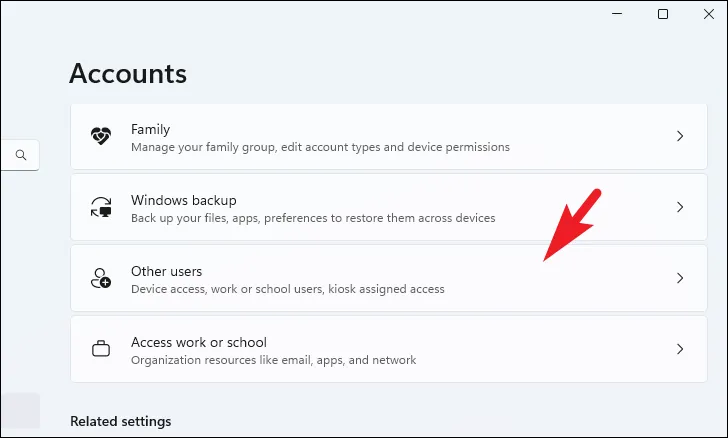
Ensuite, cliquez sur le bouton « Modifier le type de compte » pour continuer. Une nouvelle fenêtre apparaîtra sur votre écran.
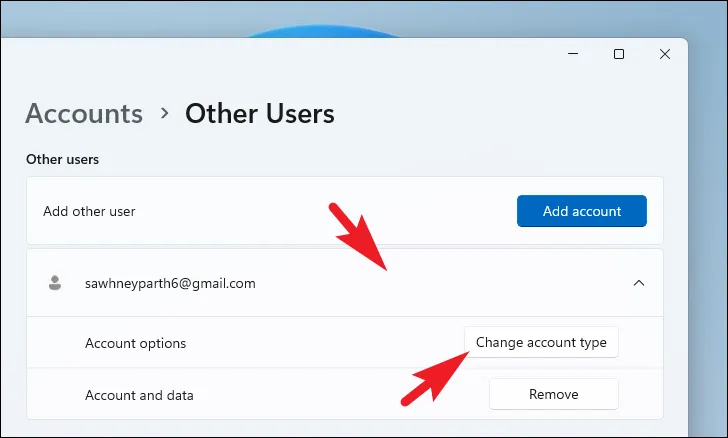
Après cela, cliquez sur le menu déroulant et sélectionnez l’option « Administrateur ». Après cela, cliquez sur le bouton ‘OK’.
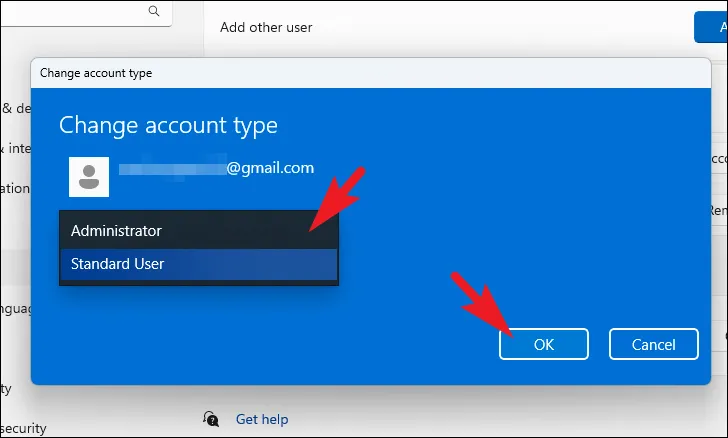
Vous verrez que le compte utilisateur est maintenant un compte administrateur.
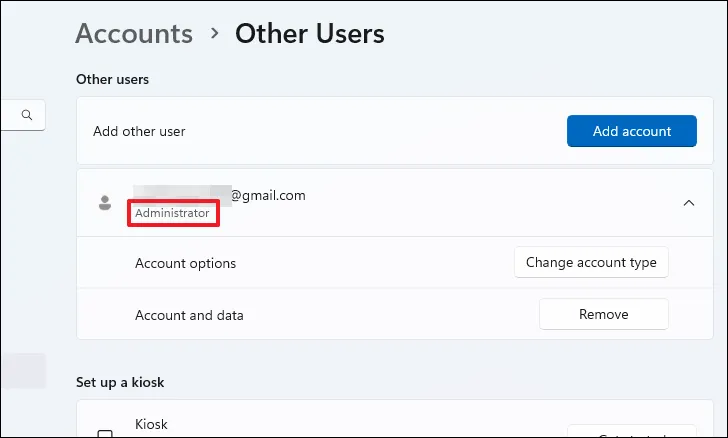
Et c’est tout. Vous aurez maintenant deux comptes d’administrateur sur votre système.
Il existe plusieurs façons de modifier l’e-mail de l’administrateur sur Windows 11. Quelle que soit la méthode que vous choisissez, la modification de l’e-mail de l’administrateur est un processus relativement simple.



Laisser un commentaire